將識別證影印至單個頁面
可以將身分證等卡片大小的原稿連續影印到一頁紙上。
在影印待命螢幕上選擇設定(Settings)以顯示列印設定螢幕。 選擇身分證影印(ID card copy)並選擇開(ON)。
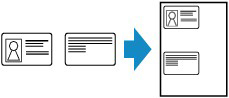
檢查顯示的訊息並選擇OK。
 注釋
注釋
-
如果在列印設定螢幕中選擇預覽(Preview),可以檢查正面的列印結果。
按彩色(Color)或黑白(Black)按鈕可顯示以下螢幕。
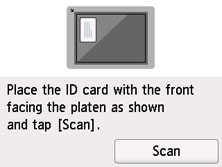
按照螢幕上的說明,將原稿放置在原稿玻璃上,然後選擇掃描(Scan)。 正面掃描後,顯示以下螢幕。
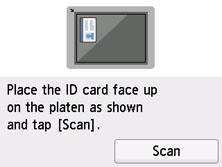
按照螢幕上的說明,將原稿放置在原稿玻璃上,然後選擇掃描(Scan)。
印表機開始影印。
影印完成後取出原稿玻璃上的原稿。
使用預覽螢幕檢查正面的列印結果
在列印設定螢幕中選擇預覽(Preview),將顯示如何放置原稿。 按照螢幕上的說明放置原稿並選擇掃描(Scan)會顯示預覽螢幕,可檢查正面的列印結果。
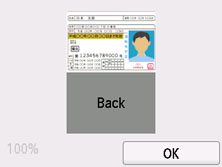
選擇預覽螢幕上的OK可返回至列印設定螢幕。
按彩色(Color)按鈕或黑白(Black)按鈕將開始掃描正面。

